क्या आप सीखना चाहते हैं कि उबंटू लिनक्स पर ज़ब्बिक्स प्रॉक्सी इंस्टॉलेशन कैसे करें? इस ट्यूटोरियल में, हम आपको दिखाएंगे कि उबंटू लिनक्स संस्करण 18 चलाने वाले कंप्यूटर पर ज़ब्बिक्स प्रॉक्सी को कैसे स्थापित और कॉन्फ़िगर करना है।
हमारे उदाहरण में, ज़ब्बिक्स सर्वर आईपी पता है: 200.200.200.200
हमारे उदाहरण में, ज़ब्बिक्स प्रॉक्सी आईपी पता है: 200.100.100.100
हार्डवेयर सूची:
निम्नलिखित खंड इस ज़ब्बिक्स ट्यूटोरियल को बनाने के लिए इस्तेमाल किए गए उपकरणों की सूची प्रस्तुत करता है।
ऊपर सूचीबद्ध हार्डवेयर का हर टुकड़ा अमेज़ॅन वेबसाइट पर पाया जा सकता है।
Zabbix Playlist:
इस पृष्ठ पर, हम ज़ब्बिक्स स्थापना से संबंधित वीडियो की एक सूची तक त्वरित पहुंच प्रदान करते हैं।
नामित हमारे यूट्यूब चैनल की सदस्यता लेने के लिए मत भूलना FKIT.
ज़बिक्स संबंधित ट्यूटोरियल:
इस पृष्ठ पर, हम ज़ब्बिक्स स्थापना से संबंधित ट्यूटोरियल की सूची में त्वरित पहुंच प्रदान करते हैं।
ट्यूटोरियल - उबंटू लिनक्स पर एनटीपी
सबसे पहले, हम एनटीपी का उपयोग कर सही दिनांक और समय का उपयोग करने के लिए सिस्टम को कॉन्फ़िगर करने जा रहे हैं।
लिनक्स कंसोल पर, सही टाइमज़ोन सेट करने के लिए निम्न आदेशों का उपयोग करें।
# dpkg-reconfigure tzdata
एनटीपीडेट पैकेज स्थापित करें और सही तिथि और समय तुरंत सेट करें।
# apt-get update
# apt-get install ntpdate
# ntpdate pool.ntp.br
Ntpdate कमांड का उपयोग सर्वर का उपयोग कर सही दिनांक और समय निर्धारित करने के लिए किया गया था: pool.ntp.br
आइए एनटीपी सेवा स्थापित करें।
# apt-get install ntp
एनटीपी वह सेवा है जो हमारे सर्वर को अद्यतन रखेगी।
अपने उबंटू लिनक्स पर कॉन्फ़िगर दिनांक और समय की जांच करने के लिए कमांड तिथि का उपयोग करें।
# date
अगर सिस्टम सही दिनांक और समय दिखाता है, तो इसका मतलब है कि आपने सभी चरणों का सही ढंग से पालन किया है।
ट्यूटोरियल - MySQL उबंटू लिनक्स
अब, हम डेटाबेस सेवा की स्थापना के लिए आगे बढ़ सकते हैं।
लिनक्स कंसोल पर, आवश्यक संकुल को स्थापित करने के लिए निम्न आदेशों का उपयोग करें।
# apt-get update
# apt-get install mysql-server mysql-client
स्थापना विज़ार्ड आपको रूट उपयोगकर्ता को पासवर्ड के लिए पूछेगा।
अगर स्थापना विज़ार्ड आपको पासवर्ड के लिए नहीं पूछता है, तो इसका मतलब है कि आपका रूट पासवर्ड खाली है।
स्थापना को खत्म करने के बाद, MySQL डेटाबेस सर्वर तक पहुंचने के लिए निम्न आदेश का उपयोग करें।
डेटाबेस सर्वर तक पहुंचने के लिए, MySQL सर्वर स्थापना विज़ार्ड पर पासवर्ड सेट दर्ज करें।
# mysql -u root -p
Zabbix नामक डेटाबेस बनाने के लिए निम्न SQL कमांड का उपयोग करें।
CREATE DATABASE zabbix CHARACTER SET UTF8 COLLATE UTF8_BIN;
Zabbix नामक डेटाबेस उपयोगकर्ता बनाने के लिए निम्न SQL कमांड का उपयोग करें।
CREATE USER 'zabbix'@'%' IDENTIFIED BY 'kamisama123';
Zabbix नामक डेटाबेस पर zabbix अनुमति नामक SQL उपयोगकर्ता को दें।
GRANT ALL PRIVILEGES ON zabbix.* TO 'zabbix'@'%';
quit;
लिनक्स कंसोल पर, ज़ब्बिक्स स्थापना पैकेज डाउनलोड करने के लिए निम्न आदेशों का उपयोग करें।
# mkdir /downloads
# cd /downloads
# wget https://ufpr.dl.sourceforge.net/project/zabbix/ZABBIX%20Latest%20Stable/3.4.12/zabbix-3.4.12.tar.gz
अब, हमें MySQL के अंदर ज़ब्बिक्स डेटाबेस टेम्पलेट आयात करने की आवश्यकता है।
Zabbix स्थापना पैकेज निकालें और MySQL के अंदर डेटाबेस टेम्पलेट आयात करें।
जब भी आप फ़ाइल आयात करने का प्रयास करते हैं, तो सिस्टम ज़ब्बिक्स एसक्यूएल उपयोगकर्ता के पासवर्ड का अनुरोध करेगा।
# tar -zxvf zabbix-3.4.12.tar.gz
# cd zabbix-3.4.12/database/mysql
# mysql -u zabbix -p zabbix < schema.sql
आपने डेटाबेस स्थापना पूरी कर ली है।
आपने MySQL सर्वर पर ज़ब्बिक्स डेटाबेस स्कीमा आयात किया है।
ट्यूटोरियल - उबंटू पर ज़ब्बिक्स प्रॉक्सी इंस्टॉलेशन
अब, हमें उबंटू लिनक्स पर ज़ब्बिक्स प्रॉक्सी स्थापित करने की आवश्यकता है।
लिनक्स कंसोल पर, आवश्यक संकुल को स्थापित करने के लिए निम्न आदेशों का उपयोग करें।
# groupadd zabbix
# useradd -g zabbix -s /bin/bash zabbix
# apt-get update
# apt-get install build-essential libmysqlclient-dev libssl-dev libsnmp-dev libevent-dev
# apt-get install libopenipmi-dev libcurl4-openssl-dev libxml2-dev libssh2-1-dev libpcre3-dev
# apt-get install libldap2-dev libiksemel-dev libcurl4-openssl-dev libgnutls28-dev fping
लिनक्स कंसोल पर, ज़ब्बिक्स पैकेज फ़ोल्डर तक पहुंचने के लिए निम्न आदेशों का उपयोग करें।
# cd /downloads/zabbix-3.4.12
# ls
aclocal.m4 build conf configure database include m4 man NEWS src
AUTHORS ChangeLog config.guess configure.ac depcomp INSTALL Makefile.am misc README upgrades
bin compile config.sub COPYING frontends install-sh Makefile.in missing sass
निम्न आदेशों का उपयोग करके ज़ब्बिक्स प्रॉक्सी को संकलित करें और इंस्टॉल करें:
# ./configure --enable-proxy --enable-agent --with-mysql --with-openssl --with-net-snmp --with-openipmi --with-libcurl --with-libxml2 --with-ssh2 --with-ldap
# make
# make install
अब, आपको अपने सिस्टम पर zabbix_proxy.conf फ़ाइल का स्थान ढूंढना चाहिए।
खोजने के बाद, आपको zabbix_proxy.conf फ़ाइल को संपादित करने की आवश्यकता है।
# updatedb
# locate zabbix_proxy.conf
# vi /usr/local/etc/zabbix_proxy.conf
हमारी कॉन्फ़िगरेशन से पहले मूल फ़ाइल यहां दी गई है।
Server=127.0.0.1
Hostname=Zabbix proxy
LogFile=/tmp/zabbix_proxy.log
DBName=zabbix_proxy
DBUser=zabbix
Timeout=4
LogSlowQueries=3000
हमारी कॉन्फ़िगरेशन के साथ नई फाइल यहां दी गई है।
ProxyMode=0
Server=200.200.200.200
Hostname=zabbix-my-proxy
LogFile=/tmp/zabbix_proxy.log
DBHost=localhost
DBName=zabbix
DBUser=zabbix
DBPassword=kamisama123
Timeout=4
LogSlowQueries=3000
StartVMwareCollectors=5
StartPingers=5
FpingLocation=/usr/bin/fping
हमारे उदाहरण में, ज़ब्बिक्स प्रॉक्सी को Zabbix सर्वर 200.200.200.200 से कनेक्शन की अनुमति देने के लिए कॉन्फ़िगर किया गया है।
200.200.200.200 के आईपी पते वाले सर्वर को प्रॉक्सी से जानकारी प्राप्त करने और प्राप्त करने की अनुमति है।
अब, आपको अपने सिस्टम पर zabbix_agentd.conf फ़ाइल का स्थान ढूंढना चाहिए।
खोजने के बाद, आपको zabbix_agentd.conf फ़ाइल को संपादित करने की आवश्यकता है।
# updatedb
# locate zabbix_agentd.conf
# vi /usr/local/etc/zabbix_agentd.conf
हमारी कॉन्फ़िगरेशन से पहले मूल फ़ाइल यहां दी गई है।
LogFile=/tmp/zabbix_agentd.log
Server=127.0.0.1
ServerActive=127.0.0.1
Hostname=Zabbix server
हमारी कॉन्फ़िगरेशन के साथ नई फाइल यहां दी गई है।
LogFile=/tmp/zabbix_agentd.log
Server=127.0.0.1,200.200.200.200
ServerActive=200.200.200.200
Hostname=zabbix-my-proxy
हमारे उदाहरण में, ज़ब्बिक्स एजेंट को ज़बिक्स सर्वर 200.200.200.200 के कनेक्शन की अनुमति देने के लिए कॉन्फ़िगर किया गया है।
आईपी पते 200.200.200.200 के साथ सर्वर को एजेंट से जानकारी का अनुरोध करने और प्राप्त करने की अनुमति है।
लोकलहोस्ट, 127.0.0.1, एजेंट से जानकारी का अनुरोध करने और प्राप्त करने की अनुमति है।
कॉन्फ़िगरेशन को समाप्त करने के बाद, ज़ब्बिक्स प्रॉक्सी शुरू करने के लिए निम्न आदेश का उपयोग करें:
# /usr/local/sbin/zabbix_proxy
कॉन्फ़िगरेशन को समाप्त करने के बाद, ज़ब्बिक्स एजेंट को शुरू करने के लिए निम्न आदेश का उपयोग करें:
# /usr/local/sbin/zabbix_agentd
ट्यूटोरियल - ज़ब्बिक्स सर्वर पर एक ज़ब्बिक्स प्रॉक्सी जोड़ना
अब, हमें ज़ब्बिक्स सर्वर डैशबोर्ड तक पहुंचने और एक नई प्रॉक्सी जोड़ने की आवश्यकता है।
अपना ब्राउज़र खोलें और अपने वेब सर्वर प्लस / ज़ब्बिक्स का आईपी पता दर्ज करें।
हमारे उदाहरण में, ब्राउज़र में निम्न यूआरएल दर्ज किया गया था:
• http://35.162.85.57/zabbix
लॉगिन स्क्रीन पर, डिफ़ॉल्ट उपयोगकर्ता नाम और डिफ़ॉल्ट पासवर्ड का उपयोग करें।
• डिफ़ॉल्ट उपयोगकर्ता नाम: व्यवस्थापक
• डिफ़ॉल्ट पासवर्ड: zabbix

सफल लॉगिन के बाद, आपको ज़ब्बिक्स डैशबोर्ड पर भेजा जाएगा।

डैशबोर्ड स्क्रीन पर, कॉन्फ़िगरेशन मेनू तक पहुंचें और होस्ट विकल्प का चयन करें।

स्क्रीन के ऊपरी दाएं भाग पर, प्रॉक्सी बटन बनाएं पर क्लिक करें।
प्रॉक्सी कॉन्फ़िगरेशन स्क्रीन पर, आपको निम्न जानकारी दर्ज करनी होगी:
• होस्ट नाम - मॉनीटर करने के लिए होस्टनाम दर्ज करें।
• दृश्यमान होस्टनाम - होस्टनाम दोहराएं।
• नया समूह - समान उपकरणों के समूह की पहचान करने के लिए एक नाम दर्ज करें।
• एजेंट इंटरफ़ेस - होस्टनाम का आईपी पता दर्ज करें।
हमारी कॉन्फ़िगरेशन से पहले मूल छवि यहां दी गई है।
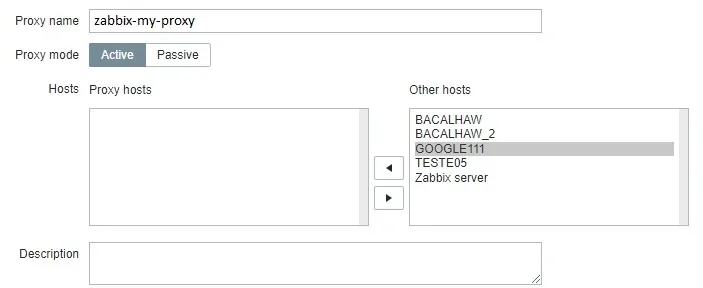
जोड़ें बटन पर क्लिक करें।
ज़ब्बिक्स सर्वर के लिए प्रॉक्सी की सूची पढ़ने और कॉन्फ़िगरेशन अपडेट करने के लिए 3 मिनट प्रतीक्षा करें।
3 मिनट के बाद, ज़बिक्स प्रॉक्सी चलाने वाले कंप्यूटर के कंसोल पर वापस जाएं।
कॉन्फ़िगरेशन को समाप्त करने के बाद, ज़ब्बिक्स प्रॉक्सी सेवा शुरू करने के लिए निम्न आदेश का उपयोग करें:
# /usr/local/sbin/zabbix_proxy
ज़ब्बिक्स प्रॉक्सी के लिए Zabbix सर्वर से कॉन्फ़िगरेशन की सूची को पढ़ने के लिए 3 मिनट प्रतीक्षा करें।
बधाई हो! आपने ज़ब्बिक्स प्रॉक्सी स्थापना और कॉन्फ़िगरेशन समाप्त कर लिया है।
ट्यूटोरियल - प्रॉक्सी कंप्यूटर की निगरानी करें
अब, हम प्रॉक्सी सेवा चलाने वाले कंप्यूटर की निगरानी के लिए ज़ब्बिक्स को कॉन्फ़िगर करने जा रहे हैं।
ज़ब्बिक्स सर्वर डैशबोर्ड तक पहुंचें और प्रॉक्सी कंप्यूटर को होस्ट के रूप में जोड़ें।

डैशबोर्ड स्क्रीन पर, कॉन्फ़िगरेशन मेनू तक पहुंचें और होस्ट विकल्प का चयन करें।

स्क्रीन के ऊपरी दाएं भाग पर, होस्ट बनाएं बटन पर क्लिक करें।
होस्ट कॉन्फ़िगरेशन स्क्रीन पर, आपको निम्न जानकारी दर्ज करनी होगी:
• होस्ट नाम - ज़ब्बिक्स प्रॉक्सी होस्टनाम दर्ज करें।
• दृश्यमान होस्टनाम - होस्टनाम दोहराएं।
• नया समूह - समान उपकरणों के समूह की पहचान करने के लिए एक नाम दर्ज करें।
• एजेंट इंटरफ़ेस - प्रॉक्सी सर्वर का आईपी पता दर्ज करें।
हमारी कॉन्फ़िगरेशन से पहले मूल छवि यहां दी गई है।

हमारी कॉन्फ़िगरेशन के साथ नई छवि यहां दी गई है।
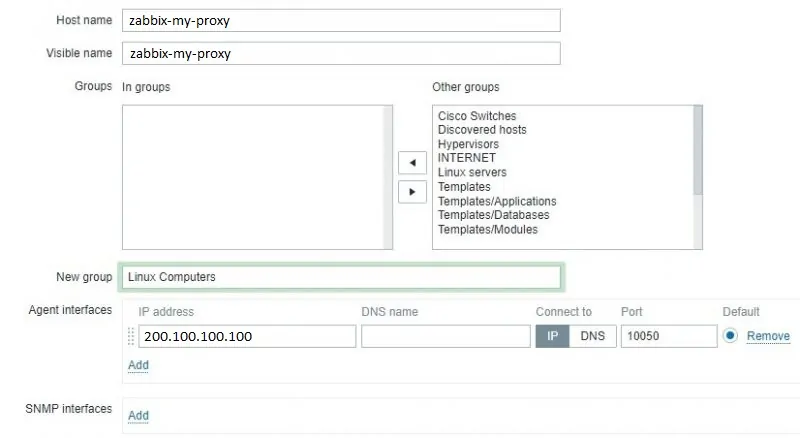
इसके बाद, हमें मेजबान को एक विशिष्ट नेटवर्क मॉनिटर टेम्पलेट से जोड़ना होगा।
डिफ़ॉल्ट रूप से, ज़ब्बिक्स निगरानी टेम्पलेट्स की एक बड़ी विविधता के साथ आता है।
स्क्रीन के शीर्ष पर टेम्पलेट टैब तक पहुंचें।
चयन बटन पर क्लिक करें और नामित टेम्पलेट का पता लगाएं: टेम्पलेट एप जेबबीक्स प्रोक्सी।
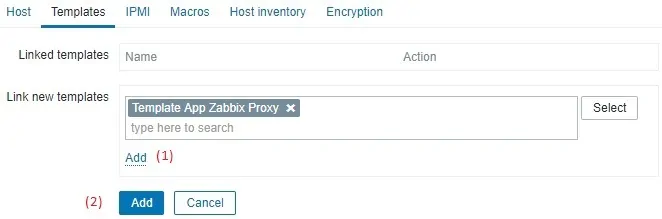
जोड़ें बटन (1) पर क्लिक करें।
जोड़ें बटन (2) पर क्लिक करें।
कुछ मिनटों के बाद, आप ज़ब्बिक्स डैशबोर्ड पर प्रारंभिक परिणाम देख पाएंगे।
अंतिम परिणाम में कम से कम एक घंटे लगेंगे।
डिफ़ॉल्ट रूप से, ज़ब्बिक्स प्रॉक्सी कंप्यूटर पर उपलब्ध इंटरफेस की संख्या को खोजने के लिए 1 घंटे का इंतजार करेगा।
डिफ़ॉल्ट रूप से, ज़ब्बिक्स नेटवर्क इंटरफेस से जानकारी एकत्र करने से पहले 1 घंटा इंतजार करेंगे।
बधाई हो! आपने ज़ब्बिक्स प्रॉक्सी कंप्यूटर की निगरानी करने के लिए ज़ब्बिक्स सर्वर को कॉन्फ़िगर किया है।
